如何将CAD图纸转换成GIF图片格式?技巧分享(一)
发表时间:2023年5月26日 星期五
为了让用户方便查阅CAD图纸文件,在CAD制图过程中,我们常常把CAD图纸转换成其他便于查看的文件格式。例如,JPG、PNG图片格式或是PDF便携式文档格式。而转换的工具我们一般使用专 门的转换软件(例如:迅捷CAD转换器)。但是你知道CAD图纸也能转换成GIF动图格式吗?今天小编就和大家分享一下,不使用转换软件,如何将CAD图纸转换成GIF动图格式的演示操作。
.png)
使用工具:迅捷CAD编辑器标准版
免费下载
方法一:【文件】-【另存为】
1.先启动迅捷CAD编辑器标准版,点击【文件】-【打开】,在文件夹中找到并打开需要转换的CAD图纸。
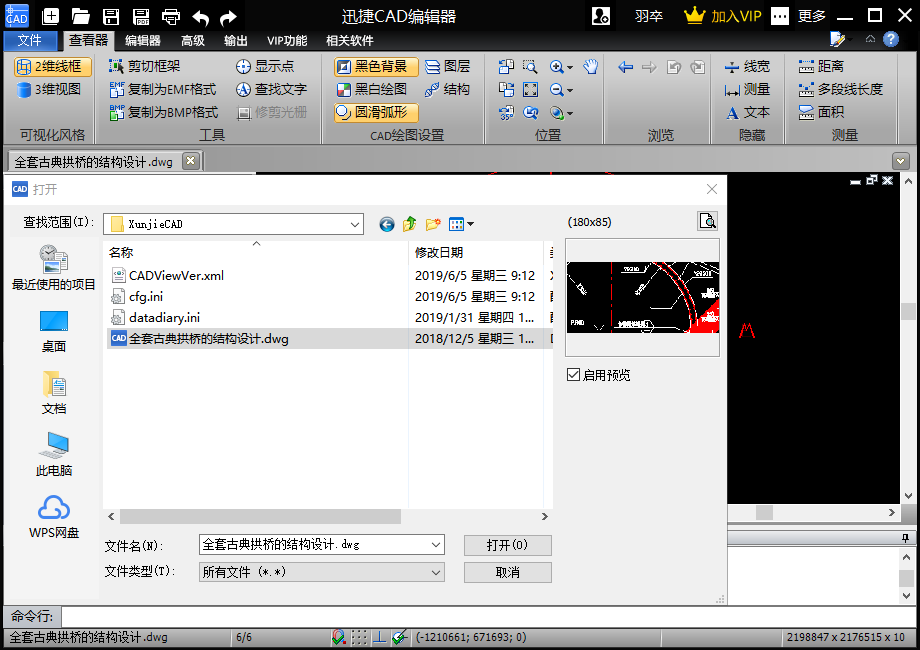
2.CAD图纸打开后,我们可以先在菜单栏里的【查看器】和【编辑器】栏里选择需要的绘制工具对CAD图纸进行修改编辑。
3.然后直接点击【文件】-【另存为】选项,调用出【另存为】弹窗页面,我们在【保存类型】中选择GIF动图格式,再选择合适的保存位置存储转换后的GIF动图,点击【保存】按钮即可。
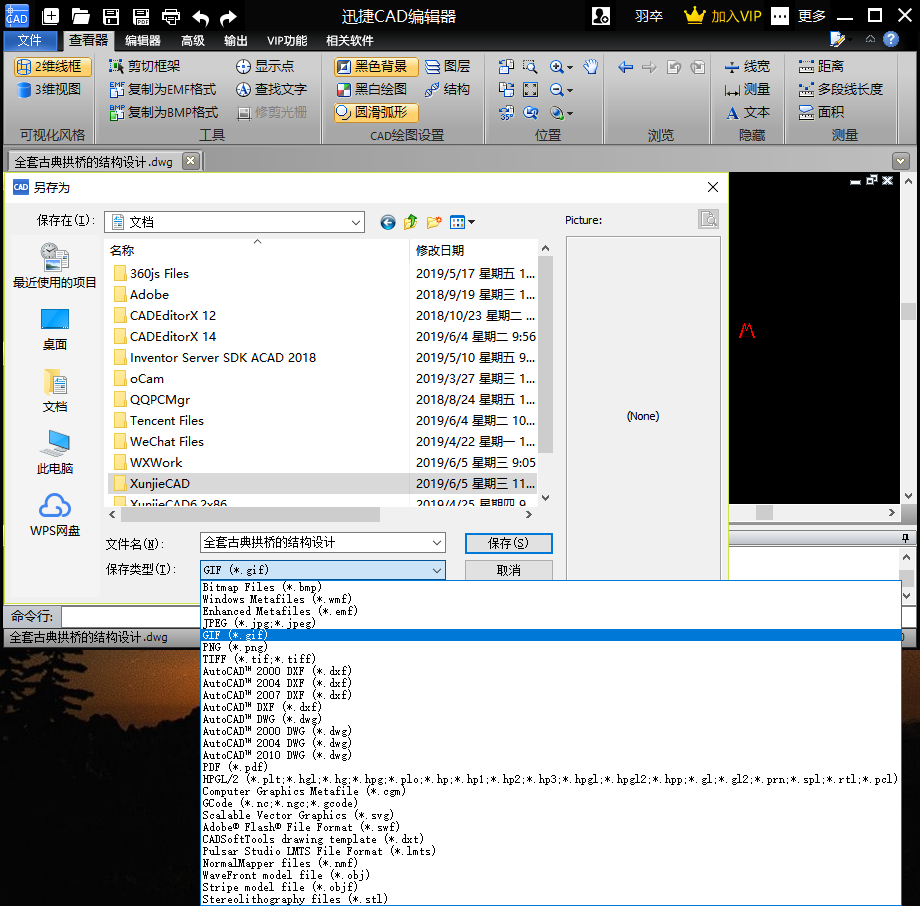
方法二:【批处理】-【批量转图片】
1.先启动迅捷CAD编辑器标准版,然后直接在菜单栏里选择【VIP功能】选项,在【VIP功能】页面里的【批处理】工具栏中有各 种批量操作的工具选项,我们选择点击【批量转图片】,这时候会弹出【批处理】弹窗页面。
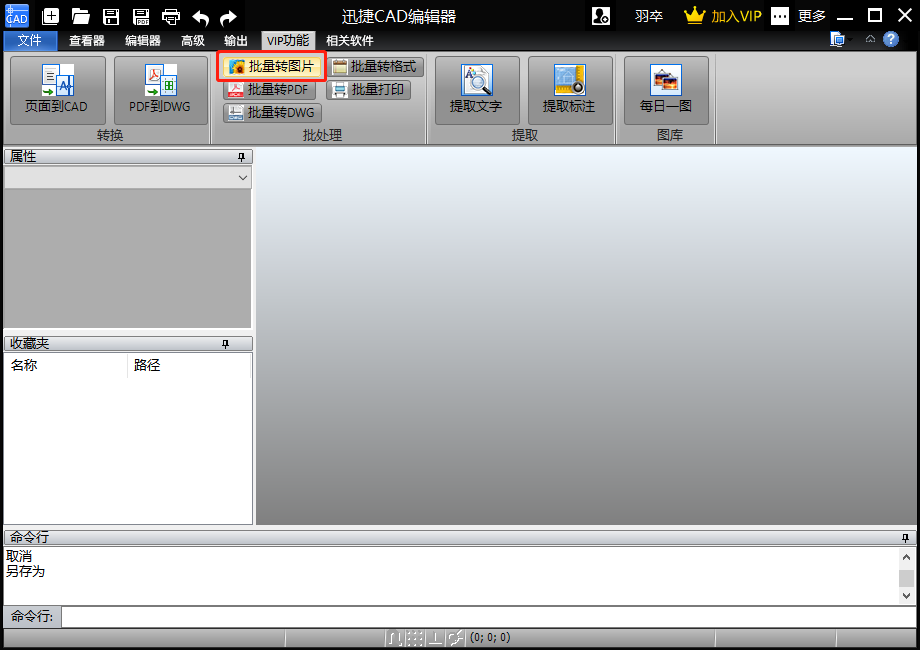
2.在【批处理】弹窗中,我们先选择需要的CAD图纸文件进行添加:
①可以选择点击【添加文件】,在弹出的【打开】次弹窗里找到需要转换的CAD图纸添加到【批处理】页面。
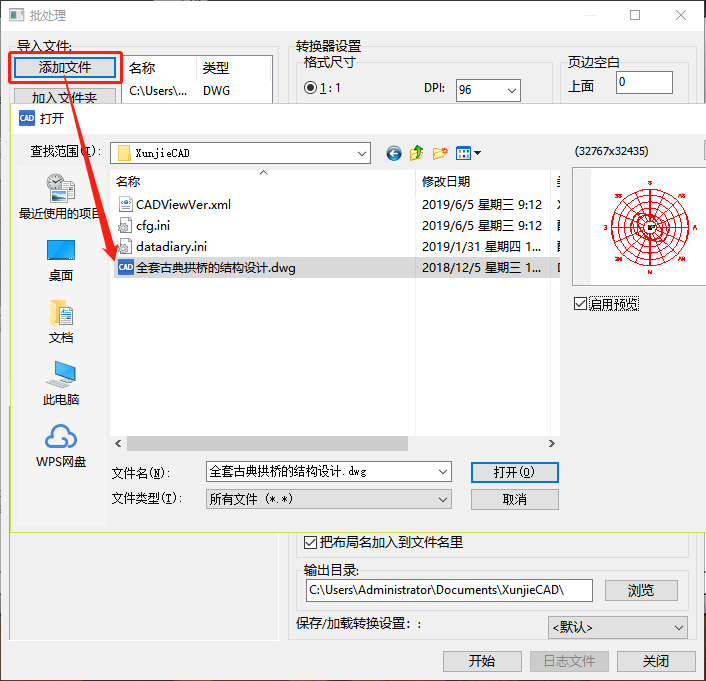
②可以选择点击【加入文件夹】,在弹出的【浏览文件夹】次弹窗中找到需要的CAD图纸文件夹添加【批处理】页面。
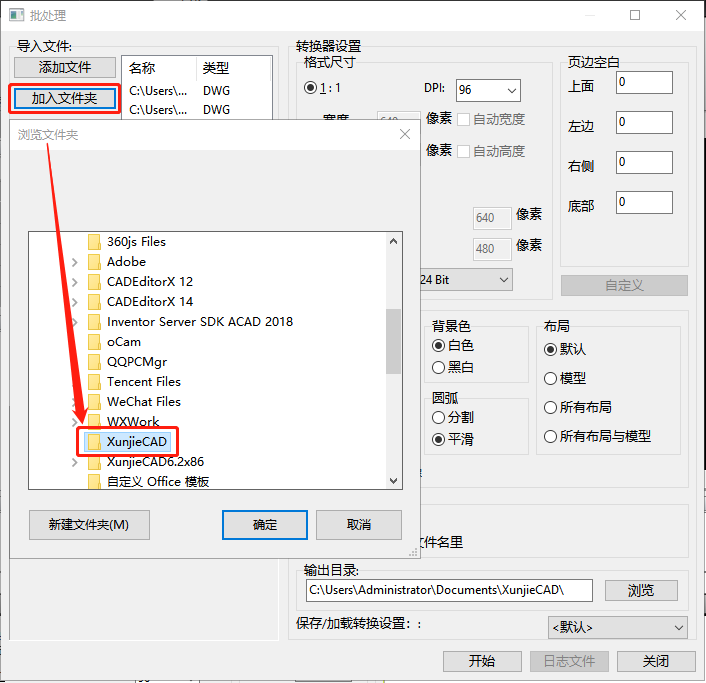
3.添加好需要转换的CAD图纸文件后,我们在【输出格式】栏里选择【GIF动图格式】,之后可以在【转换器设置】里对【格式尺寸】和CAD的色彩、背景色、布局等做需要的设置。
4.然后点击【输出目录】右侧的【浏览】按钮,选择合适的保存位置存储转换后的GIF动图。
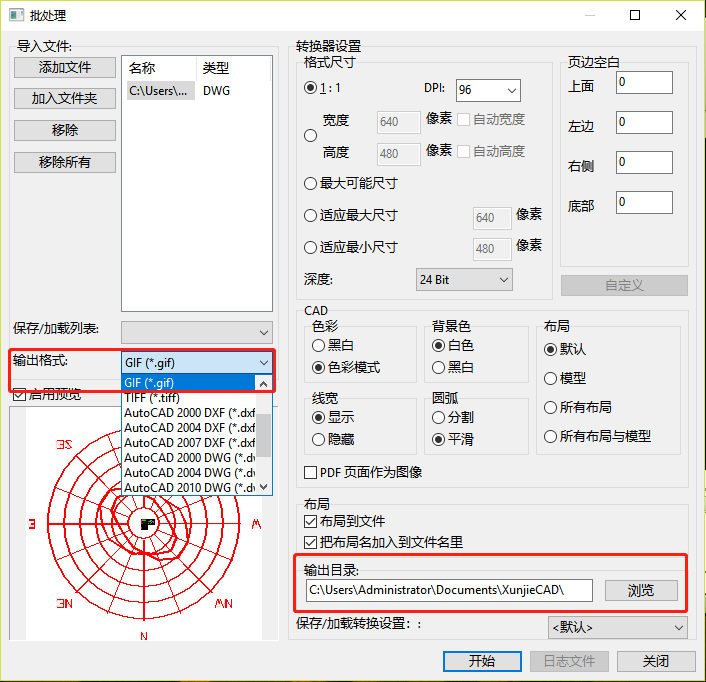
5.之后点击【开始】按钮,即可等待CAD图纸转换成GIF动图格式,转换完成后我们可以打开GIF动图查看阅览。
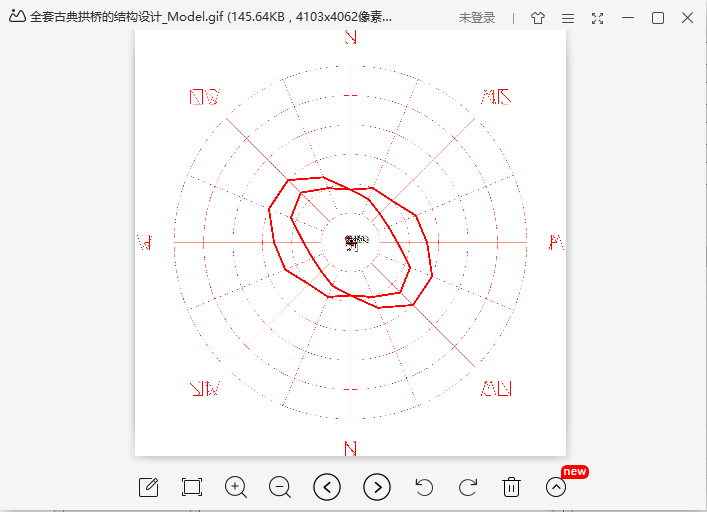
根据以上分享的方法,用户可以将CAD转换成GIF动图格式,。想要了解其他CAD教程使用方法,可以前往迅捷CAD教程中心查找哟!















